笔记本电脑休眠后一直黑屏为什么 笔记本电脑休眠后黑屏无法唤醒怎么处理
更新时间:2022-03-24 13:13:00作者:huige
我们都知道电脑在进入休眠之后,只要轻晃鼠标就能快速唤醒了,然而有不少笔记本电脑用户却遇到这样一个情况,就是电脑休眠后一直黑屏不亮,不知道这是怎么回事,别着急,今天就由小编给大家讲述一下笔记本电脑休眠后黑屏无法唤醒的详细处理方法。
具体方法如下:
1、直接重启电脑,右键点击桌面“计算机”,在菜单栏选择【设备管理器】选项;
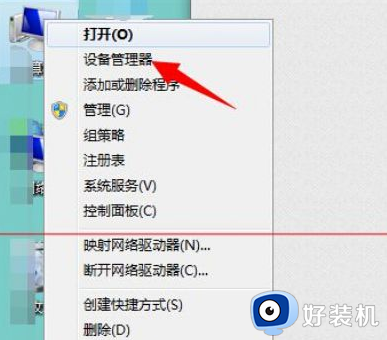
2、进入“设备管理器”界面,在下方点击打开【网络适配器】;
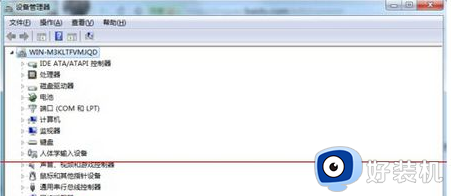
3、右键点击本地网卡驱动,选择【属性】选项;
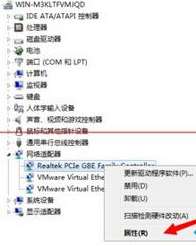
4、进入网卡属性对话框,点击上方【电源管理】;
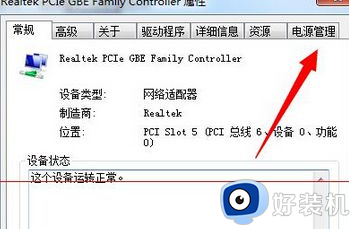
5、将【允许此设备唤醒计算机】选项前面的勾取消掉;
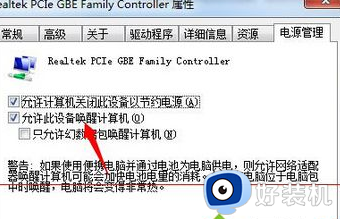
6、设置完成,点击打开电脑下方【开始菜单】,找到【运行】选项,点击打开
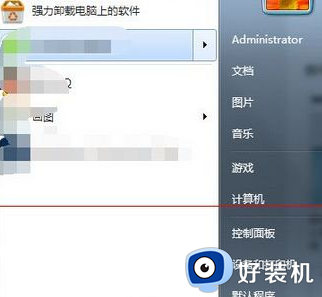
7、在运行对话框输入 cmd 命令点击确定,进入DOS界面
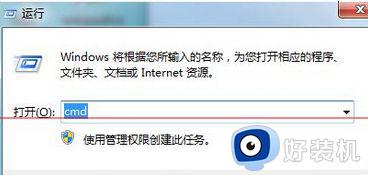
8、在命令行界面输入 powercfg -a 命令,点击确定,查看当前电源使用状态。
上述给大家讲解的就是笔记本电脑休眠后一直黑屏的详细解决方法, 遇到相同情况的用户们可以学习上面的方法来解决吧。
笔记本电脑休眠后一直黑屏为什么 笔记本电脑休眠后黑屏无法唤醒怎么处理相关教程
- 笔记本黑屏后无法唤醒怎么回事 笔记本电脑休眠之后无法唤醒直接是黑屏如何处理
- 惠普笔记本待机后黑屏无法唤醒怎么办 惠普笔记本休眠后无法唤醒黑屏如何唤醒
- 笔记本老是黑屏怎么办 笔记本老是黑屏休眠解决方法
- 戴尔笔记本黑屏怎么唤醒屏幕 戴尔笔记本黑屏按什么键恢复
- 笔记本电脑盖上后就黑屏怎么唤醒 笔记本电脑合上后打开黑屏怎么唤醒
- 电脑休眠后黑屏无法唤醒怎么办 电脑休眠后无法唤醒 黑屏怎么恢复
- 戴尔黑屏怎么唤醒屏幕 戴尔电脑黑屏后按什么键唤醒
- 笔记本电脑睡眠模式怎么唤醒 笔记本进去睡眠模式的唤醒步骤
- 电脑睡眠后无法唤醒屏幕怎么办 电脑睡眠以后无法唤醒一直黑屏如何处理
- 笔记本屏幕黑屏是什么原因 笔记本电脑屏幕黑屏如何解决
- 电脑无法播放mp4视频怎么办 电脑播放不了mp4格式视频如何解决
- 电脑文件如何彻底删除干净 电脑怎样彻底删除文件
- 电脑文件如何传到手机上面 怎么将电脑上的文件传到手机
- 电脑嗡嗡响声音很大怎么办 音箱电流声怎么消除嗡嗡声
- 电脑我的世界怎么下载?我的世界电脑版下载教程
- 电脑无法打开网页但是网络能用怎么回事 电脑有网但是打不开网页如何解决
热门推荐
电脑常见问题推荐
- 1 b660支持多少内存频率 b660主板支持内存频率多少
- 2 alt+tab不能直接切换怎么办 Alt+Tab不能正常切换窗口如何解决
- 3 vep格式用什么播放器 vep格式视频文件用什么软件打开
- 4 cad2022安装激活教程 cad2022如何安装并激活
- 5 电脑蓝屏无法正常启动怎么恢复?电脑蓝屏不能正常启动如何解决
- 6 nvidia geforce exerience出错怎么办 英伟达geforce experience错误代码如何解决
- 7 电脑为什么会自动安装一些垃圾软件 如何防止电脑自动安装流氓软件
- 8 creo3.0安装教程 creo3.0如何安装
- 9 cad左键选择不是矩形怎么办 CAD选择框不是矩形的解决方法
- 10 spooler服务自动关闭怎么办 Print Spooler服务总是自动停止如何处理
